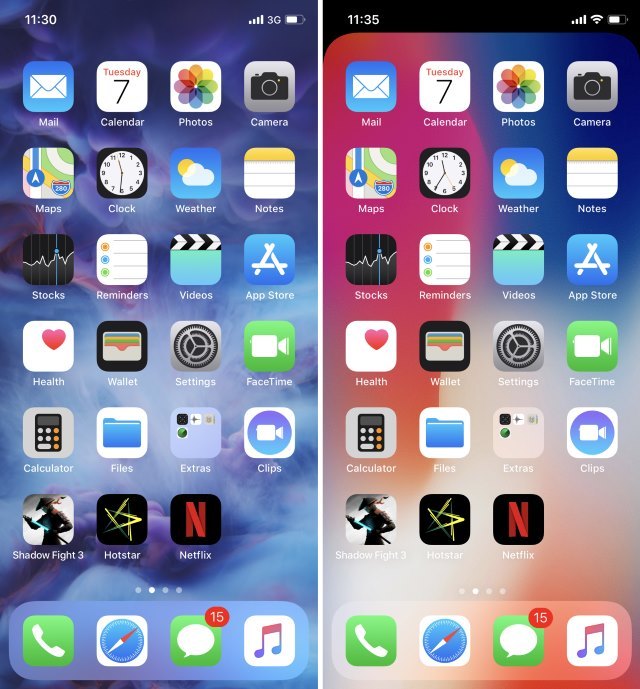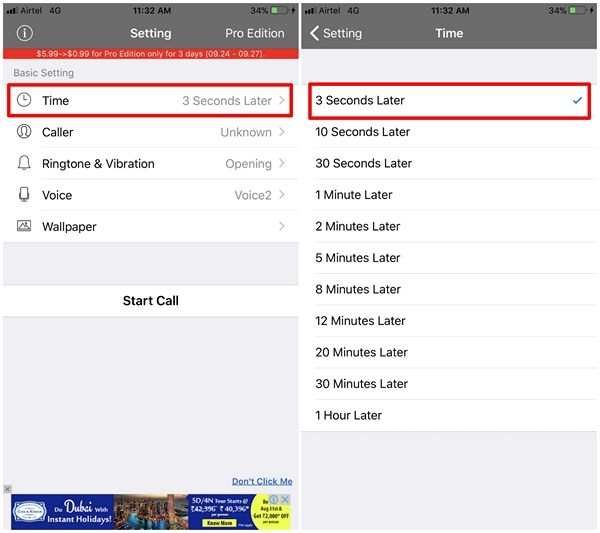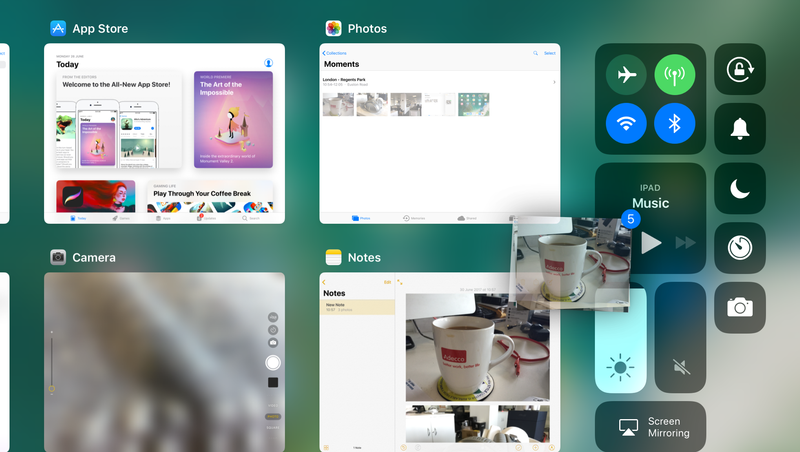
Przeciągnij i upuść to nowa funkcja przeznaczona dla iPhone i iPad w iOS 11 i ma na celu poprawę tego, co było dostępne na komputerach PC i Macintoshu od dziesięcioleci. To niewiarygodnie łatwe do zrobienia; Wystarczy nacisnąć i przytrzymać element, który chcesz przeciągnąć, a następnie przypiąłem palcem. Stamtąd po prostu przesuń palcem po ekranie z drugiej strony i przeciągnij element, w którym chcesz.
Pomimo, że funkcjonalność jest ograniczona do przeciągania i upuszczania elementów wewnątrz tej samej aplikacji na telefonie iPhone, IPad, że funkcjonalność naprawdę robi różnicę. Na iPadzie można przeciągać i upuszczać elementy między aplikacjami, a nawet przeciągać i upuszczać aplikacje, a także wiele innych. Dokładnie to, co możesz zrobić, przeciągnij i upuść w iOS 11. poniżej.
Chcesz wypróbować iOS 11 wcześnie? Oto jak można zainstalować iOS 11 beta.
Jak przeciągać i upuszczać iOS 11
Jak wspomniano powyżej, niezwykle łatwe do przeciągania i upuszczania w iOS 11 – wystarczy po prostu dotknąć i przytrzymać element, który chcesz Transferu i zostanie przypięty do palca. Ale co możesz zrobić, gdy wybiorą przedmioty? Dostarczono kilka opcji.
Przeciągnij i upuść pliki
Oczywiście akcja „przejdź do” to przeciąganie i upuszczanie plików między aplikacjami. Ale jak to się robi?
Najprostszym rozwiązaniem jest otwarcie obu aplikacji obok siebie na iPadzie przy użyciu funkcji podziału ekranu wprowadzonej na iOS 9 – chociaż aktywacja jej w iOS 11 różni się od poprzednich Iteracje iOS. Jako przykład przykładami będziemy używać zdjęć i notatek, ale funkcjonalność powinna być taka sama we wszystkich aplikacjach, które obsługują przeciąganie i upuszczanie.
Na ekranie głównym stuknij i przytrzymaj aplikację Notes, aż zostanie wyświetlona Przeciągnij ikonę (różnią się od ikon przenoszenia i usuwania) i dotknij aplikacji Zdjęcia, aby ją otworzyć. Stąd, & lsquo; drop & rsquo; Aplikację Notes znajdującą się po lewej lub prawej stronie aplikacji, aby je wyświetlać obok siebie.
Możesz otworzyć aplikację Notes jako nakładkę lub możesz ją pociągnąć Góra aplikacji w górę, aby go uruchomić w trybie podziału ekranu.
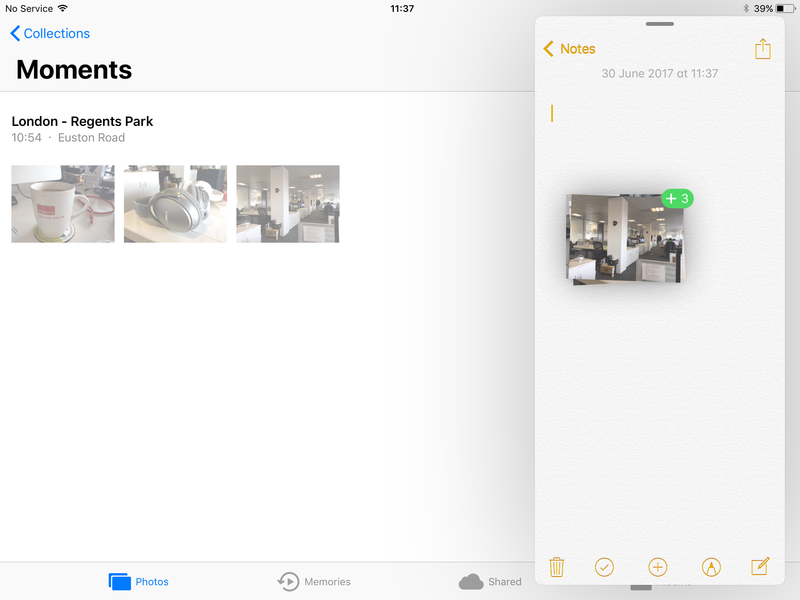
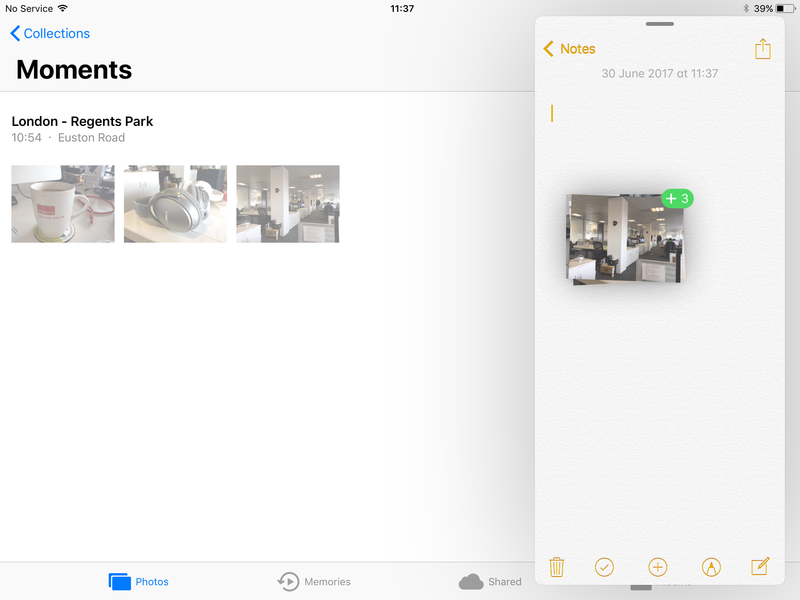
Gdy dwa aplikacje są uruchomione obok siebie, to jest po prostu sprawa wyboru elementów, które chcesz przenieść między aplikacjami. Kliknij i przytrzymaj przedmiot, który chcesz przesłać (możesz połączyć inne elementy, aby je zgrupować), a następnie przeciągnij je z aplikacji Zdjęcia do aplikacji Notes.
Zobaczysz zieloną ikonę Pojawiają się, gdy przeciągnąłeś je do obszaru obsługującego tę funkcjonalność. Gdy pojawi się ikona, po prostu upuść przedmioty na miejsce. To proste!
Jeśli uruchomione aplikacje obok siebie nie są dostępne, możesz otworzyć aplikację, wybierz elementy, które chcesz przenieść, przesuń palcem z dołu ekranu, aby uzyskać dostęp Nowy stację dokującą i otwórz aplikację, którą chcesz przenieść. Jest to trochę fiddlier niż powyższa metoda, ale to jest opcja!
Czytaj dalej: iOS 11 – przegląd > Zmień kolejny ekran główny
Jako że można przeciągać i upuszczać zdjęcia i inne elementy między aplikacjami, możesz także skorzystać z technologii przeciągania i upuszczania Apple, aby zorganizować ekran główny, zadanie, które od wielu lat jest pracowity (zwłaszcza podczas próby przeorganizowania układu wielu aplikacji ).
Aby przeciągnąć i upuścić pakiet aplikacji w iOS 11, stuknij i przytrzymaj ikonę aplikacji na ekranie głównym, aż zacznie się trząść (z obawy przed usunięciem, bez watpienia!). Gdy aplikacja zostanie wybrana, po prostu dotyka ona innych aplikacji, które chcesz przenieść.
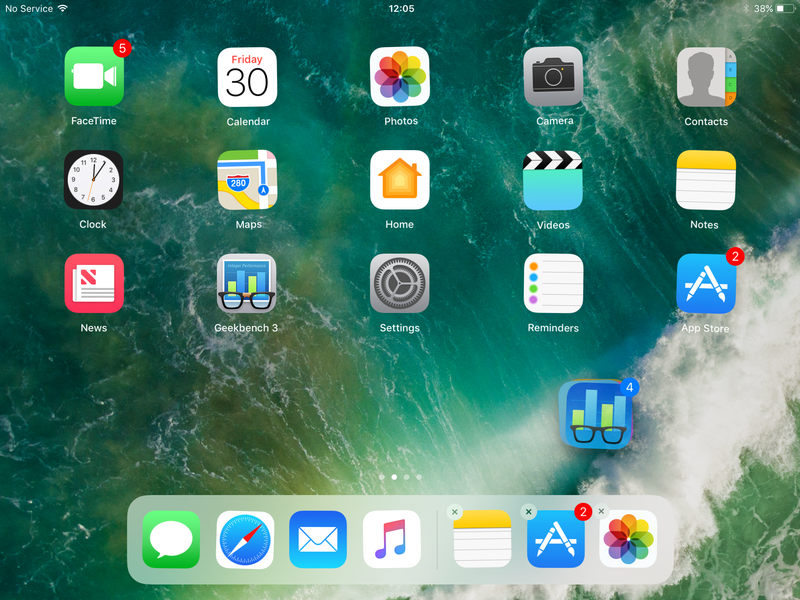
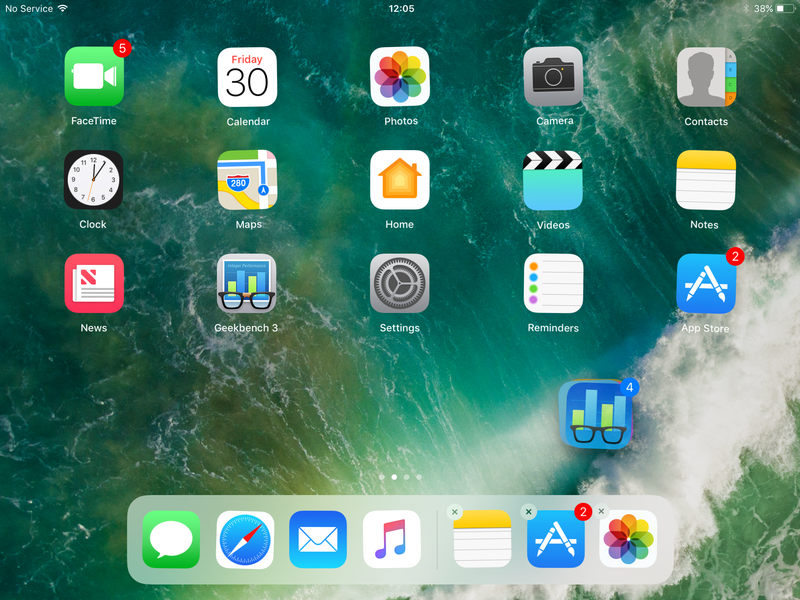
Wszystkie wybrane aplikacje powinny się ze sobą łączyć, umożliwiając przenoszenie wielu aplikacji między folderami / ekranami na ekranie głównym Apple. To ogromna poprawa, a którą z zadowoleniem przyjrzymy – zwłaszcza z ponad 100 aplikacjami zainstalowanymi na naszych urządzeniach.
Czytaj dalej: iOS 11 i iOS 10